在制作PPT时,有时为了让PPT更具趣味性,需要添加一些动态效果。比如,让仙子沿着心形路径移动。那么,如何实现PPT仙子按照心形路径移动的动画呢?接下来,php小编子墨就为大家带来详细的制作步骤,感兴趣的朋友一起来看看吧!
1、打开PPT,将不需要的文字输入框删除,可以选择文字框,【右键】选择剪切就能删除了。
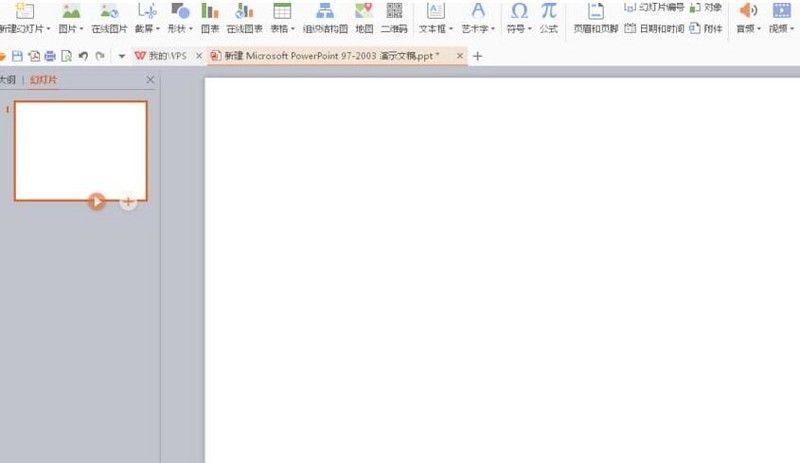
2、插入一张图片。
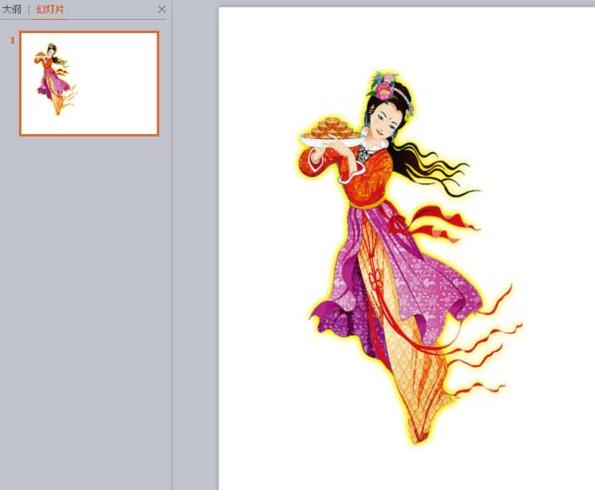
3、添加自定义动画,选择动作路劲,选择心形。
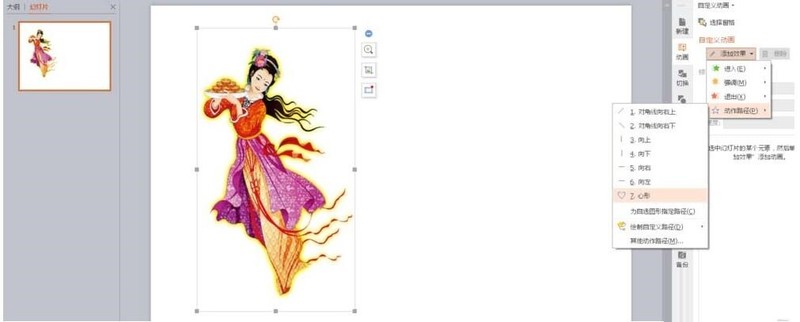
4、根据自己要求调整心形路径大小即可。
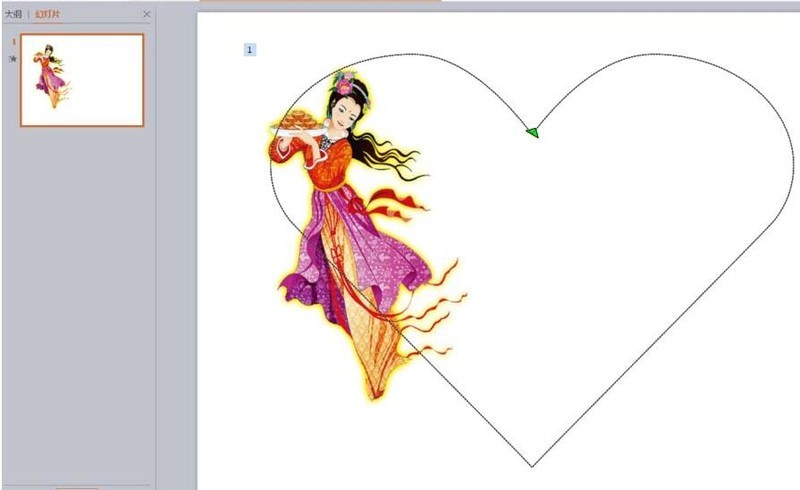
以上是PPT怎样弄仙子按照心形路径移动的动画_PPT制作仙子按照心形路径移动的动画的方法的详细内容。更多信息请关注PHP中文网其他相关文章!




